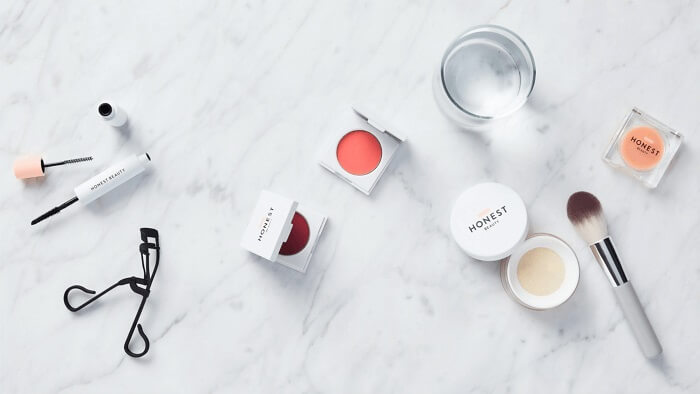[Gratis] Cómo eliminar fondo del PDF en Windows / en línea
Última actualización el 15/08/2025 porLuna en Tutoriales de Editor de PDF
A veces, podemos obtener un archivo PDF con una imagen de fondo o un color de fondo. Las personas que establecen el fondo tal vez quieran usar la imagen como marca de agua o hacer que el PDF se vea mejor. Sin embargo, se convierte en un gran problema para los lectores manejar archivos PDF, ya que esas imágenes distraen a muchas personas. Es por eso que quieren eliminar el fondo del PDF antes de leer e imprimir el archivo.
En esta publicación, aprenderás a como eliminar un fondo de un archivo PDF con herramientas en línea y fuera de línea. Estos removedores de fondo de PDF eliminarán la imagen o el color de fondo, asegurando que el PDF impreso sea fácil de leer.
Eliminar fondo del PDF en Windows - 2 herramientas sin conexión
Siempre es bueno usar software de escritorio para eliminar imágenes de fondo, ya que son más eficientes y ofrecen más funciones. Puedes utilizar EaseUS PDF Editor y Adobe Acrobat como eliminadores de fondos de PDF sin conexión.
1. Cómo eliminar el fondo en PDF para imprimir con EaseUS PDF Editor [Recomendado]
Si bien el formato PDF es útil, también tiene sus desventajas. Por ejemplo, los documentos PDF pueden ser difíciles de editar si se escanean. No te preocupes. EaseUS PDF Editor puede convertir un archivo PDF escaneado en editable y te permitirá editar documentos PDF desde varios aspectos, incluyendo la edición de texto, la adición de imágenes e incluso la personalización del fondo PDF.
Con esas herramientas, podemos hacer que el fondo de un PDF sea perfecto para nuestras necesidades, ya sea un fondo de imagen o un fondo de color puro. Este potente software permite ajustar la opacidad del fondo de la imagen y cambiar el color de fondo del PDF sin mucho esfuerzo.
Características Principales:
- Agregar, eliminar o editar el fondo de un PDF
- Recortar, dividir, rotar, comprimir y resaltar texto en pdf
- Insertar, eliminar y editar imágenes en PDF
- Imprimir PDF en alta calidad
Descarga este software para eliminar cualquier tipo de fondo de tus archivos PDF. No es necesario registrarse.
Pasos para eliminar el fondo de un PDF con EaseUS PDF Editor:
Paso 1. Inicia EaseUS PDF Editor e importa el PDF que deseas editar. Luego, navega hasta la pestaña "Página", y en la sección "Diseño página", encontrarás la opción "Fondo" la cual te permitirá agregar, actualizar y eliminar el fondo.
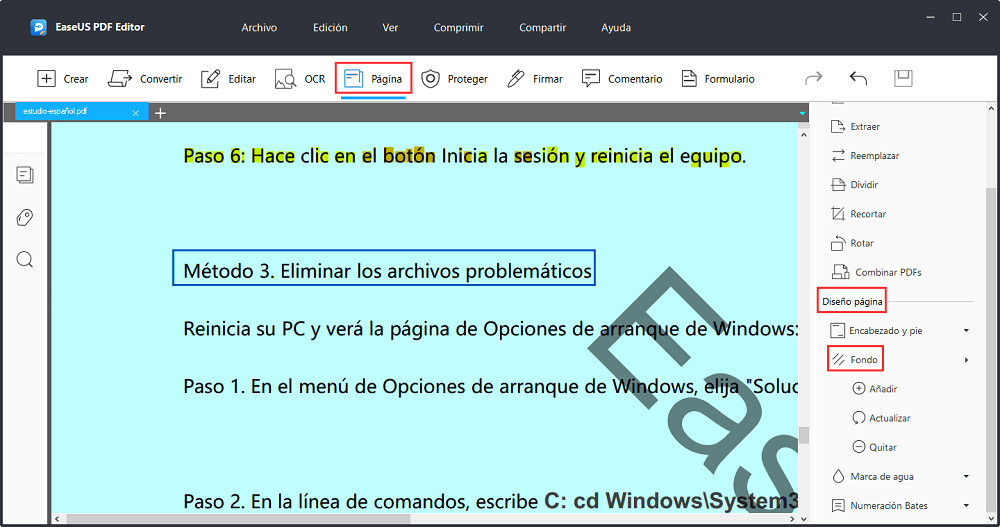
Paso 2. Si quieres eliminar la imagen de fondo de un PDF de forma permanente, debes hacer clic en el botón "Quitar". Te aparecerá una ventana que te preguntará si deseas eliminar el fondo de forma permanente. Debes hacer clic en "Sí" para confirmar nuestra elección.
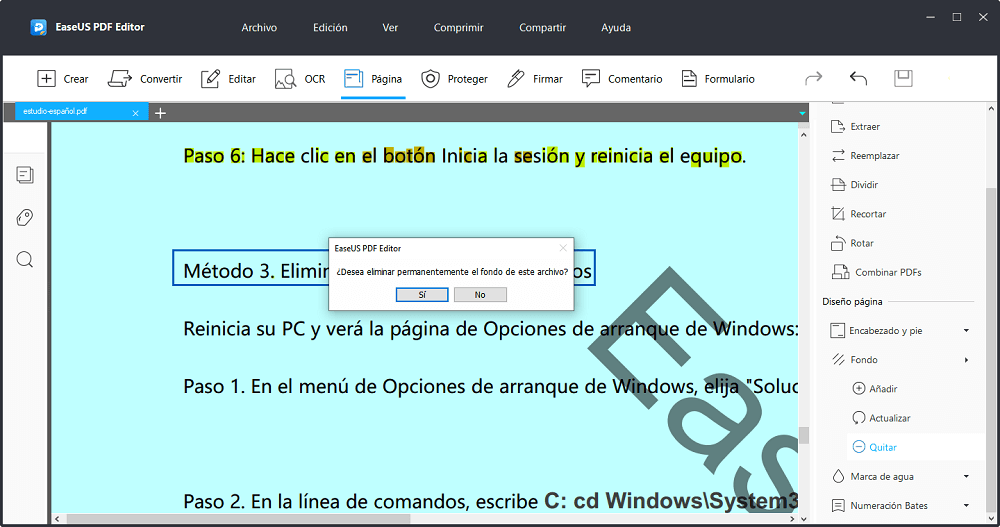
Paso 3. Si solo quieres ocultar el fondo de una imagen en lugar de eliminarlo de forma permanente, es recomendable ajustar la opacidad del fondo. Para ello debes hacer clic en el botón "Actualizar" y configurar la opacidad en 0 % en la ventana "Agregar fondo". El fondo desaparecerá mientras se pueda restaurar.
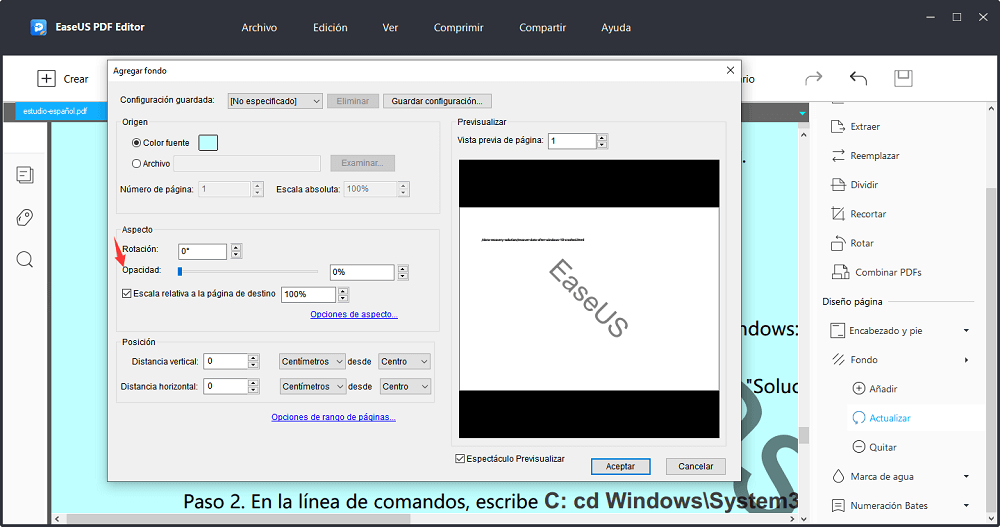
Paso 4. También hay una opción en la ventana "Actualizar fondo" para que podamos eliminar el color de fondo de PDF. Luego selecciona "Color Fuente" en la sección "Origen" y opta por el color blanco como color de fondo. Posteriormente, se eliminará el color de fondo original. También puedes utilizar esta herramienta para cambiar el fondo de color de un PDF.
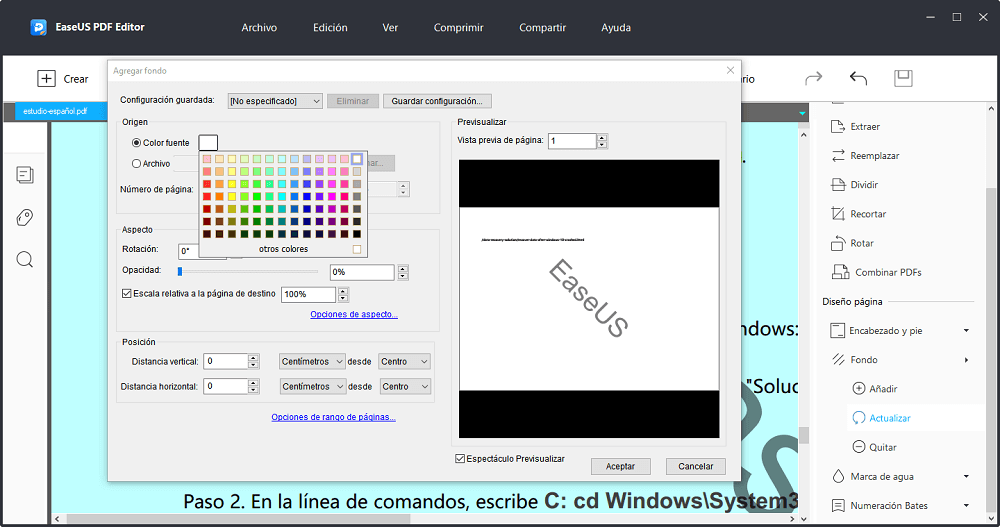
Este software de procesamiento de PDF todo en uno también proporciona una herramienta para imprimir un PDF sin fondo. Para ello hacemos clic en "Archivo"> "Imprimir" para hacer eso fácilmente. Además de eso, nos permite imprimir el PDF sin fondo haciendo clic en "Ctrl" + "P" en nuestro teclado.
Información relacionada >> Imprimir PDF
Además de eliminar el fondo de los archivos PDF, EaseUS PDF Editor también soporta la eliminación de la marca de agua en un archivo PDF. Haz clic para conocer los métodos para hacerlo.

2. Cómo eliminar fondo del PDF para imprimir con Adobe Acrobat
Adobe Acrobat DC es una atractiva herramienta de edición y creación de contenido de PDF que permite crear documentos PDF y editarlos con facilidad. Con este software, podemos hacer que nuestros archivos PDF parezcan generados por una impresora de publicación de alta gama. Además, te ayudará a producir varios formularios PDF o eliminar contenido que no deseas que la gente vea, como tu número de teléfono o dirección.
También puedes editar el archivo, convertirlo a un formato diferente e incluso protegerlo con una contraseña o una firma digital, todo lo cual garantizará que nadie pueda alterar el archivo que creaste.
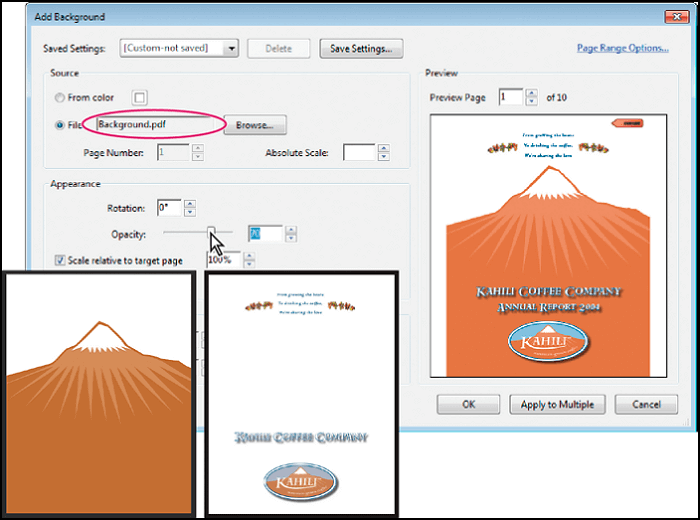
Pasos para eliminar fondo del PDF para imprimir con Adobe Acrobat:
Paso 1. Abre el PDF en Adobe Acrobat Reader. Puedes utilizar abrir con o hacer doble clic si Adobe es el lector predeterminado.
Paso 2. A continuación, haz clic en "Herramientas" >"editar PDF". Te mostrará una barra de herramientas secundaria. Haz clic en "Más" > "Fondo" > "Eliminar".
Paso 3. Una vez que estés seguros de que se han eliminado las imágenes, puedes optar por guardar el archivo.
Paso 4. Si quieres imprimir el PDF directamente, debes hacer clic en "Archivo" >"Imprimir" y seleccionar "Adobe PDF" de la lista de impresoras en el cuadro de diálogo "Imprimir". Luego, presionamos "Imprimir" > "Aceptar" para comenzar a imprimir.
Eliminar fondo del PDF en línea
Usar una herramienta en línea es fácil porque funciona en cualquier plataforma y no es necesario instalar ningún software. Esta publicación utilizará Google Drive y Smallpdf como eliminadores de fondos de PDF en línea en esta parte.
1. Cómo eliminar fondo del PDF usando Google Docs
Google Docs es una solución de almacenamiento en línea y un editor de documentos que se ofrece de forma gratuita a todas las cuentas de Google. También te permite editar cualquier archivo PDF, convertirlo al formato de documento de Microsoft, compartirlo con otros para editarlo en tiempo real, etc.
Podrás crear hojas de cálculo, hacer garabatos en Dibujos de Google e incluso crear presentaciones con Presentaciones de Google. Google Docs es una excelente solución para trabajar en un documento con otras personas, ya sea en tiempo real o en una fecha posterior. También puedes hacer que los documentos estén disponibles sin conexión, lo cual es muy conveniente si estás trabajando desde una tableta u otro dispositivo móvil.
Cómo quitar el fondo de una imagen en Google Docs:
Si tienes un archivo PDF con una imagen de fondo, la herramienta de OCR incorporada de Google Docs puede eliminar esa imagen por usted.
Paso 1. Abre la página de inicio de Google Docs y haz clic en "Archivo" > "Abrir" y luego, se te mostrará una ventana para que selecciones el archivo.
Paso 2. Te diriges a la pestaña "Subir" . Arrastra y solta para cargar el archivo PDF o lo selecciona desde el dispositivo.
Paso 3. Luego, el botón "Abrir con Google Docs" aparecerá, y debes seleccionar "Google Docs" en el menú desplegable.
Paso 4. Google Docs abrirá el archivo después de convertirlo como un documento editable sin una imagen de fondo. Si quieres volver a convertirlo en PDF, haz clic en "Archivo" > "Descarga" > "Documento PDF (.pdf) para hacer esa conversión.
Finalmente, obtendrás un archivo PDF sin una imagen de fondo.
Consejos: Cómo eliminar color de fondo en Google Docs
¿Cómo eliminar el color de fondo en Google Docs? Estos son los pasos que te permitirán eliminar el color de fondo fácilmente.
Paso 1. Cuando quieres eliminar color de fondo en Google Docs, primero debes importarlo a Google Docs.
Paso 2. Haz clic en "Archivo" >"Configuración de página" para ajustar la configuración de las páginas del documento.
Paso 3. Haz clic en la opción "Color de página"y persona el color de fondo libremente. Si deseas eliminar el color de fondo en Google Docs, el color blanco es adecuado.
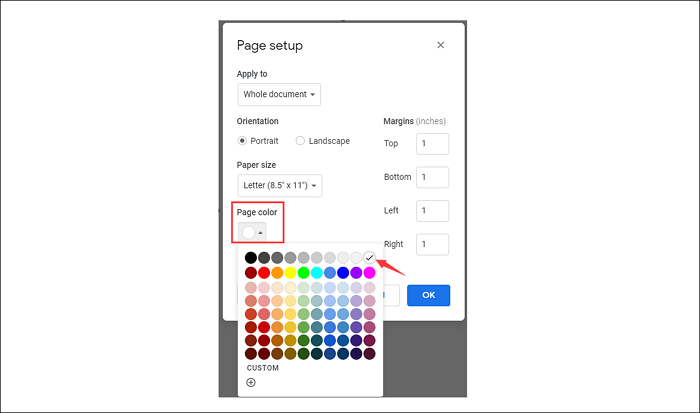
Paso 4. Volve a hacer clic en el botón "Archivo" y selecciona la opción "Descargar" para guardar el archivo en el formato que necesites.
2. Cómo eliminar el fondo de PDF en línea usando Smallpdf
Smallpdf es un editor profesional de PDF en línea el cual ofrece muchas funciones que se pueden usar con archivos PDF, incluidos formularios. Puedes utilizar la versión gratuita de este eliminador de fondos de PDF en línea para cargar el archivo y luego convertir o editar el documento.
El procesamiento general es rápido y, si compras el plan pago, desbloquearás muchas más funciones. Cuando se trata de la eliminación de imágenes de fondo, no existe una función directa, pero puedes usar la función de conversión para separar imágenes y texto en el documento. Posteriormente, puede eliminarse con cualquier editor de documentos estándar e imprimirse en un archivo PDF.
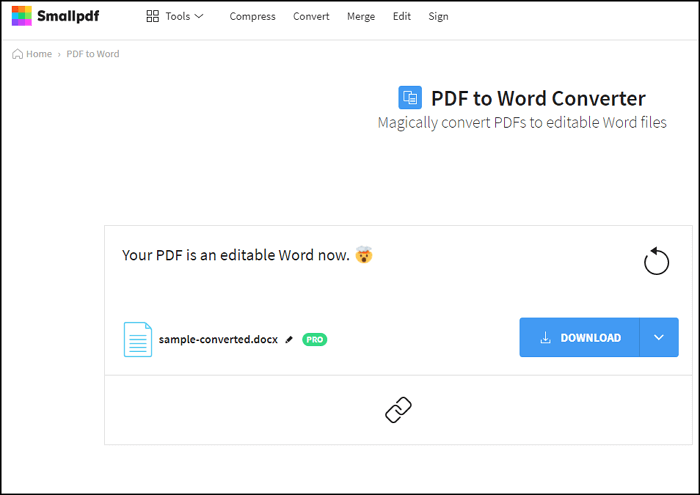
Pasos para eliminar la imagen de fondo de PDF en línea gratis:
Paso 1. Abre la herramienta "PDF a Word" y carga el archivo PDF en línea. Cuando se te solicite, utilizarás la función estándar en lugar de OCR.
Paso 2. Una vez que se complete la conversión, descarga el archivo del documento en la computadora. A continuación, puedes optar por abrir esto con cualquier editor de documentos. La imagen de fondo estará disponible como imagen seleccionable.
Paso 3. Selecciona la imagen de fondo y luego la elimina. Debes repetir esto para todas las páginas. Una vez hecho esto, puedes imprimir el documento como PDF. Ahora tienes un PDF que no tiene ninguna imagen de fondo.
Consejos adicionales: cómo eliminar imágenes de un PDF
A veces, las imágenes de un archivo PDF no son su imagen original de fondo y se insertan en el PDF como imágenes ilustrativas para facilitar la comprensión del contenido. En términos generales, es mucho más conveniente tratar con este tipo de imágenes que con imágenes de fondo. Todo lo que necesita es un editor de PDF.
Para los usuarios que desean editar las imágenes con herramientas más avanzadas, como extraer imágenes PDF y guardarlas como archivos nuevos, EaseUS PDF Editor puede ser el software más adecuado. Con él se puede convertir un archivo PDF escaneado en editable para que podas editar cualquier imagen en el PDF sin ningún problema. Además de eliminar imágenes de PDF, este software también soporta rotación, volteo y recorte de imágenes. El tutorial a continuación lo guiará para eliminar las imágenes paso a paso.
Pasos para eliminar imágenes de PDF con EaseUS PDF Editor:
Paso 1. Inicia este editor de PDF e importa el pdf dentro de él
Paso 2. Navega a la pestaña "Editar", y luego las imágenes en PDF serán editables. De lo contrario, puedes utilizar la función OCR para poder editar el archivo PDF.
Paso 3. Haz clic derecho en la imagen y selecciona "Eliminar" para eliminar la imagen del PDF.
Conclusión
En esta artículo hablamos sobre varios removedores de fondos potentes de PDF. Cuando se trata de software de escritorio, puedes usar fácilmente EaseUS PDF Editor para eliminar fondo del PDF . Si no quieres instalar un software, puedes usar herramientas en línea como Google Docs la cual también es una excelente opción. Sin embargo, estas herramientas en línea pueden estropear el diseño del documento y eliminar todas las imágenes en lugar de las imágenes de fondo.